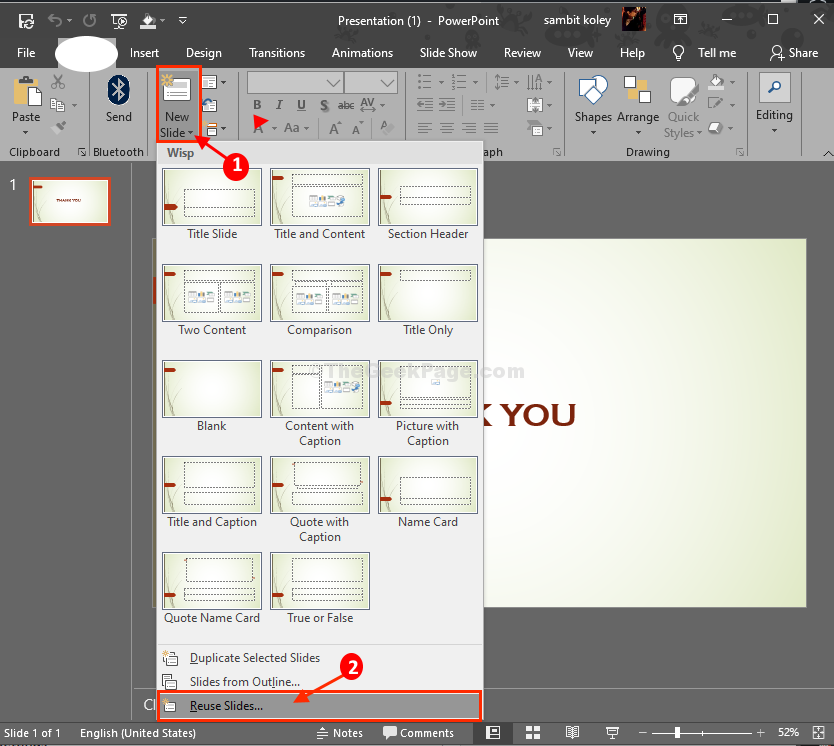Tarafından Naseeha Thahseen
Powerpoint sunumları veya kısaca ppt, tartışmalarda veya sunumlarda izleyicilerle görsel olarak etkileşim kurmanın önemli bir yolu haline geldi. Geniş bir konu sınıfıyla uğraşırken, ppt'lerimize birkaç tür medya eklememiz gerekebilir. Metin, resim, animasyon veya bunun gibi herhangi bir şey olabilir. ppt'lerimizi çekici kılmak için daha iyi olacağını düşündüğümüz medyayı ekleyebiliriz. Ama sorun söz konusu olduğunda ortaya çıkıyor. dosyanın boyutu. Çok sayıda farklı medya türü içeren büyük bir ppt'miz varsa, bunu posta veya bulut hizmetleri aracılığıyla paylaşmak zor olacaktır. Çünkü hepsi aktarıma boyut kısıtlaması getiriyor. O zaman önümüzde duran tek yol küçülmek ya da dosyayı sıkıştır. Ancak bazı durumlarda, belirtilen dosya boyutunda gelen bir dosyayı bile bize vermez. O zaman geriye kalan tek yol, bazı ortamları çıkarmak ve dosyayı küçültmek. İşte hangi medyanın atılacağına karar verme meselesi geliyor. Bunun için sunumun genel boyutunu önemli ölçüde azaltmak için yapmamız gereken basit. Adımlar aşağıda ayrıntılı olarak tartışılmaktadır.
1. Yalnızca slaytları yayınlamak için bir klasör oluşturun.
2. Sunuyu microsoft office powerpoint'te açın
3. Dosyaya gidin – > Yayınla – > Slaytları yayınlayın.
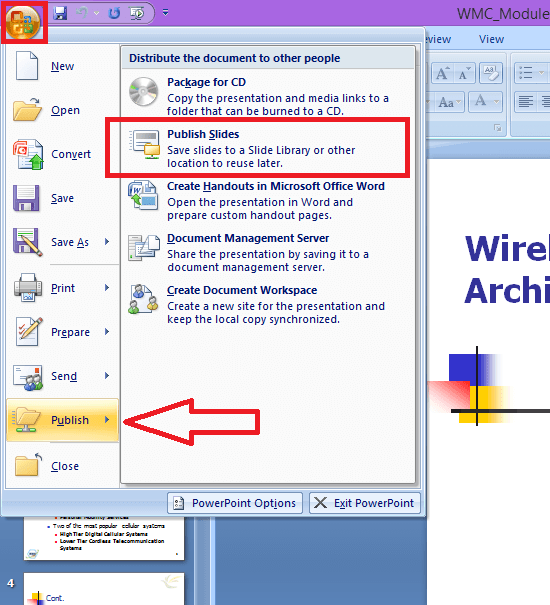
Ardından aşağıdaki diyalog kutusunu alacaksınız.
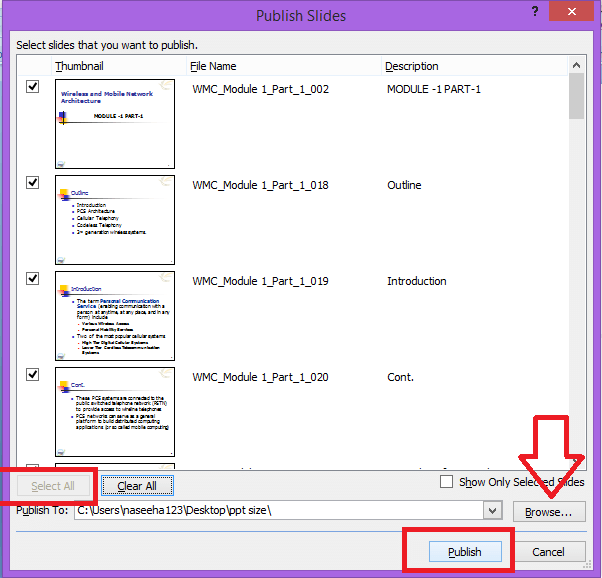
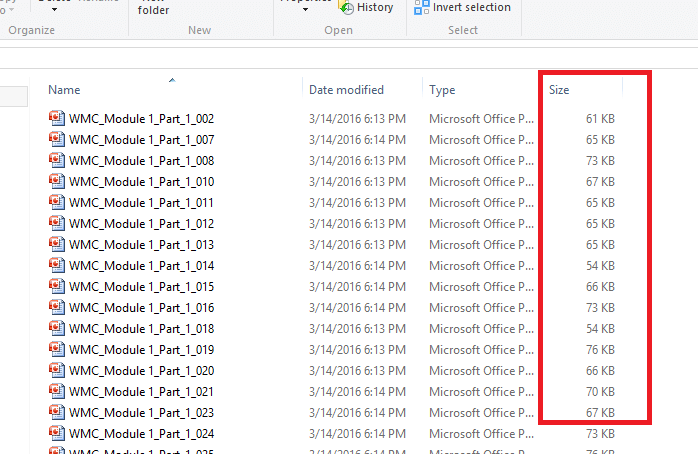
4. Sol alttaki 'tümünü seç' düğmesine tıklayın. Daha önce oluşturduğunuz klasöre göz atın ve seçin. Ardından 'yayınla' butonunuz görünecektir.
5. 'Yayınla'yı tıklayın
6. Tüm slaytlar yayınlandığında, her slaydın ayrı olarak görüntülendiği klasörü açın.
7. Her slaydın sağında görüntülenen dosya boyutunu kontrol edin. En ağır olanı seçin.
8. Dosyanın genel boyutunu küçültmek için seçilen slaytları ppt'de düzenleyin.
Şimdi sunumun boyutunu kontrol edin. Hala büyükse, gerekli boyutta bir dosya haline gelene kadar 6-7 arasındaki adımları uygulayın.
En ağır olanı bulmak için slaytları boyuta göre de sıralayabilirsiniz. Çok sayıda slayt içeren ppt olması durumunda daha kolay olurdu.
sıralama aşağıdaki gibi gerçekleştirilebilir:
1. Klasöre sağ tıklayın.
2.'Sırala' -> 'boyut'u seçin
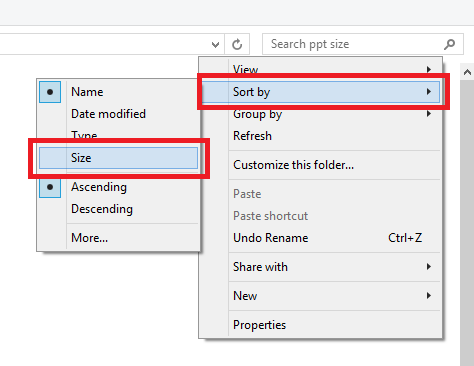
Artık, küçülen boyut sırasına göre sıralanmış slaytlarınız var.
Düzenlemek için üstteki slaytları seçin.
Lütfen bu prosedürün Microsoft office 2007 ve Windows 8.1 işletim sistemi kullanılarak gösterildiğini unutmayın. Görünüm, Windows 10'da biraz farklı olacaktır. Ama prosedür hemen hemen aynı.
Umarım bu yardımcı olur 🙂